Programmi per utilizzare lo scanner
Stai cercando un software per digitalizzare facilmente i tuoi documenti e trasformarli in file PDF? Hai appena acquistato uno scanner o una stampante multi-funzione e non sai quale programma impiegare per effettuare le scansioni di documenti e foto? Non ti preoccupare, sei capitato nel posto giusto, al momento giusto!
Nell'articolo di oggi, infatti, andremo a fare la conoscenza di alcuni fra i migliori programmi per utilizzare lo scanner, grazie ai quali è possibile digitalizzare documenti e foto ottenendo dei file di ottima qualità. Potrai quindi servirtene per tramutare i tuoi documenti in file PDF multi-pagina, le tue foto in immagini digitali JPG o PNG ad alta risoluzione e molto altro ancora.
Scopriremo anche alcune ottime app per device mobile, sia gratis che a pagamento, che consentono di inquadrare documenti e foto con la fotocamera del telefono e convertirli in file digitali ottimizzando prospettiva, colori e altri parametri in maniera completamente automatica. Che aspetti a cominciare? Da oggi in poi non avrai davvero più scuse per non trasformare i tuoi documenti in file da conservare su computer, smartphone e tablet!
Indice
- Operazioni preliminari
- Programmi per utilizzare lo scanner su Windows
- Programmi per utilizzare lo scanner su macOS
- App per utilizzare lo scanner
Operazioni preliminari

Prima di entrare nel vivo del tutorial, andandoti a indicare quelli che sono i migliori programmi per utilizzare lo scanner disponibili su piazza, ci sono alcune operazioni preliminari che devi compiere per far sì che fili tutto per il verso giusto.
Tanto per cominciare, se non hai già provveduto a collegare al computer lo scanner che intendi usare e a effettuarne la configurazione, procedi in tal senso: puoi attenerti alle indicazioni per Windows e macOS che ti ho fornito nella mia guida specifica su come scannerizzare. Invece, nel caso delle stampanti multi-funzione puoi fare riferimento ai miei tutorial su come collegare una stampante e come configurare stampante Wi-Fi. Se la cosa può esserti d'aiuto, ti segnalo inoltre alcuni miei tutorial specifici per le stampanti di Epson, HP e Canon.
Se non possiedi ancora uno scanner e ti piacerebbe ricevere qualche consiglio riguardo quale modello comprare, ti suggerisco la lettura della mia guida all'acquisto degli scanner. Se, invece, preferisci affidarti a una stampante multi-funzione, puoi leggere il mio articolo su quale stampante comprare.
Dopo aver impostato lo scanner, poni sotto il coperchio dello stesso il documento o la foto che è tua intenzione andare a digitalizzare. Dopo aver compiuto questo passaggio, puoi finalmente cominciare a servirti dei software segnalati qui di seguito.
Programmi per utilizzare lo scanner su Windows
Ti interessa capire quali sono i migliori programmi per utilizzare lo scanner su Windows? In tal caso, puoi affidarti a quelli qui sotto segnalati, i quali, a mio modesto avviso, rappresentano i più affidabili strumenti per PC della categoria. Mettili subito alla prova, sono certo che non te ne pentirai.
Scanner Windows
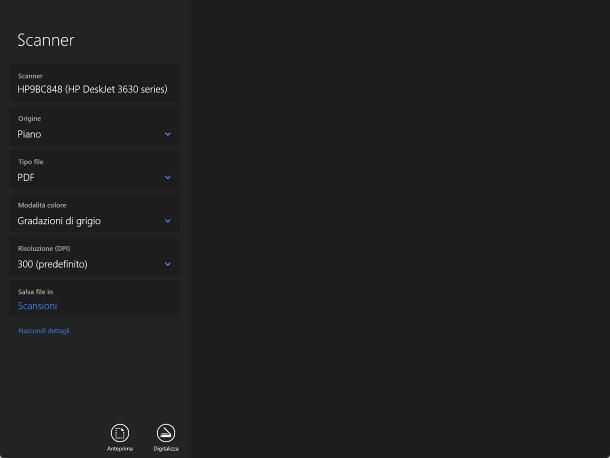
Scanner Windows è sicuramente tra i migliori programmi per utilizzare lo scanner disponibili per Windows 11, e le altre più recenti versioni del sistema operativo di casa Microsoft. Consente digitalizzare facilmente documenti e immagini salvandoli poi nella posizione desiderata. È totalmente gratis.
Per effettuarne il download e l'installazione sul tuo computer, visita la relativa sezione del Microsoft Store e premi sul tasto Ottieni.
Successivamente, avvia Scanner Windows selezionando il relativo collegamento nel menu Start di Windows.
Quando visibile la finestra di Scanner Windows sul desktop, verifica che in corrispondenza del menu a tendina Scanner a sinistra sia presente il nome dello scanner o della stampante multi-funzione da adoperare e in caso contrario selezionalo manualmente, dopodiché cicca sul pulsante Mostra dettagli per visualizzare l'elenco completo delle opzioni disponibili e intervenire su di esse secondo esigenza,
A questo punto, espandi il menu a tendina Origine, se presente, e scegli l'elemento di acquisizione che preferisci usare, espandi altresì il menu a tendina Tipo file e indica il formato di output che preferisci ed espandi anche il menu tendina Colore per specificare se stampare a colori in bianco e nero.
Successivamente, seleziona dal menu a tendina Risoluzione (DPI) la risoluzione di stampa che più ti aggrada e indica la posizione in cui verrà salvata la scansione facendo clic sulla voce Salva file in.
Per concludere, clicca sul pulsante Anteprima per visualizzare un'anteprima del documento digitalizzato, definisci eventualmente i bordi dello stesso tramite il rettangolo di selezione e completa la procedura cliccando sul tasto Digitalizza.
NAPS2
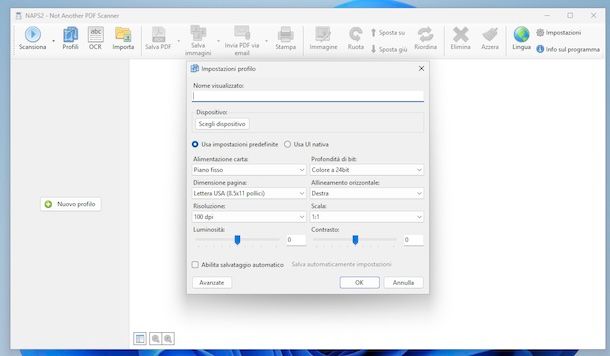
NAPS2 è senza alcun dubbio uno dei migliori programmi per utilizzare lo scanner disponibili su Windows. È completamente gratuito e permette di digitalizzare sia documenti che foto esportandoli in tanti formati di file diversi: PDF, TIFF, JPEG, PNG ecc. La sua interfaccia è tradotta interamente in italiano, è facilissimo da usare e include anche la tecnologia OCR (Optical Character Recognition). Questo significa che è in grado di riconoscere i caratteri di scrittura inclusi nei documenti, in tantissime lingue diverse (fra cui l'italiano) e di generare dei file PDF all'interno dei quali il testo si può cercare e modificare liberamente. Da evidenziare, inoltre, la possibilità di modificare le foto e i documenti digitalizzati e la disponibilità di una versione portatile.
Per scaricare il programma sul tuo computer, visita il relativo sito Web, clicca sul pulsante More files presente in alto e poi sul collegamento zip che trovi accanto alla prima dicitura Portable archive, in modo da ottenere la versione no-install del programma.
A download ultimato, estrai il file ZIP ottenuto in una cartella a piacere sul tuo computer e avvia il file EXE contenuto al suo interno, per eseguire il software.
Ora che visualizzi la finestra di NAPS2 sullo schermo, clicca sul pulsante Scansiona che si trova in alto a sinistra, regola le preferenze relative a formato di carta, profondità di colore ecc. servendoti dei menu appositi, seleziona lo scanner o la stampante multi-funzione da utilizzare e clicca sul bottone OK, in modo da avviare la scansione.
A scansione ultimata, fai clic sull'anteprima del documento e poi sul pulsante Salva PDF per archiviarlo come documento PDF, oppure su quello Salva immagine per salvarlo come file immagine.
Se vuoi usare anche la tecnologia OCR, prima di avviare la scansione premi sul bottone OCR che si trova in alto a sinistra, seleziona le lingue di tuo interesse e fai clic sul bottone Scarica, così da avviare il download dei relativi dizionari che permettono al programma di riconoscere i caratteri di scrittura presenti nei documenti che vengono scansionati.
Completata la procedura di digitalizzazione, potrai usare la tecnologia OCR cliccando sul pulsante Importa, selezionando il file ottenuto in precedenza e premendo poi sul bottone apposito.
Altri programmi per usare lo scanner su Windows

Nessuno dei software che ti ho già proposto ti ha convinto in modo particolare e, dunque, ti piacerebbe che ti segnalassi altri programmi grazie ai qual poter usare lo scanner tramite Windows? In tal caso, valuta di affidarti a quelli che trovi annessi al seguente elenco.
- Programmi dei produttori di scanner e stampanti multi-funzione — i principali produttori di scanner e stampanti multifunzione offrono svariati programmi proprietari, progettati in via esclusiva per comandare e personalizzare le scansioni con le loro periferiche. Li trovi direttamente sui siti delle varie aziende di riferimento, ad esempio Epson, HP e Canon, e solitamente anche nei CD d'installazione eventualmente forniti in dotazione con i dispositivi.
- FreeOCR — si tratta di un software per digitalizzare documenti che, come facilmente deducibile dal nome stesso, include la tecnologia OCR. Permette, infatti, di di tradurre in testo semplice (quindi in formato TXT) sia le scansioni effettuate in diretta che le immagini o i file PDF salvati precedentemente sul PC. Supporta tantissime lingue, fra cui c'è anche l'italiano. È completamente gratis.
- iCopy — software gratuito e open source che consente di fotocopiare documenti anche su quelle stampanti dotate di scanner che non assolvono a questo compito per impostazione predefinita. Provvede, infatti, ad automatizzare il processo con il quale un documento scansionato con lo scanner della stampante multi-funzione viene immediatamente stampato da quest'ultima con il fine di crearne una copia esatta. Supporta tutte le stampanti e gli scanner e può essere utilizzato facilmente anche dagli utenti meno esperti. È disponibile sia in versione standard che in versione portable, la quale non richiede noiose procedure di installazione per essere utilizzata.
Programmi per utilizzare lo scanner su macOS
Passiamo, adesso, al mondo Mac e andiamo a scoprire, dunque, quali sono i migliori programmi per utilizzare lo scanner su macOS. Li trovi segnalati qui di seguito. Individua la soluzione che ritieni possa fare di più al caso tuo e mettila subito alla prova.
Acquisizione immagine
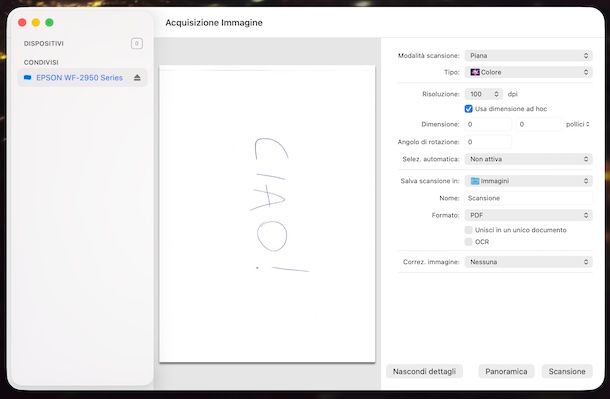
Se stai cercando dei programmi per utilizzare lo scanner sul tuo Mac, ti informo che macOS include uno strumento predefinito e gratuito mediante il quale è possibile effettuare scansioni. Si tratta di Acquisizione immagine e permette di acquisire documenti e foto da varie fonti: non solo scanner e stampanti multi-funzione, ma anche smartphone e tablet connessi al computer.
Per potertene servire, seleziona la relativa icona che trovi nel menu App di macOS.
Nella finestra di Acquisizione immagine ora visibile sulla scrivania, per avviare una scansione con il Mac non devi far altro che selezionare il nome dello scanner o della stampante multi-funzione dalla barra laterale di sinistra e fare clic sul pulsante Mostra dettagli posto in basso a destra, in modo da visualizzare il documento digitalizzato in anteprima.
Quando vedi comparire l'anteprima della scansione, regola il rettangolo di selezione e serviti dei menu e dei campi situati a destra per definire la risoluzione della scansione, stabilire se scannerizzare a colori o in bianco e nero, se abilitare la correzione dell'immagine ecc.
In seguito, indica il nome che vuoi assegnare al file di output digitandolo nel campo Nome, la cartella di output tramite il menu a tendina Salva scansione in, il formato d'immagine dal menu a tendina Formato e avvia la scansione facendo clic sul bottone Scansione.
Prizmo
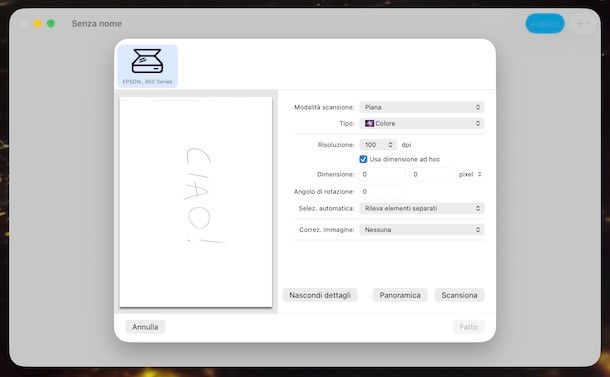
Un altro tra i programmi per utilizzare lo scanner su macOS che ti suggerisco di prendere in considerazione è Prizmo. Consente di digitalizzare documenti e foto, permette di effettuare il riconoscimento dei caratteri di scrittura e generare PDF modificabili. È facilissimo da usare e dispone anche di una bella interfaccia utente. È a pagamento (con costi a patire da 9,99 euro/mese), ma si può scaricare gratis e usarlo in una versione che inserisce dei watermark nei documenti di output, copre alcune parole estrapolate tramite la tecnologia OCR e presenta altre limitazioni. In alternativa lo trovi nell'abbonamento Setapp, servizio che permette di accedere a una vasta gamma di applicazioni per macOS e iOS/iPadOS a pagamento in cambio di un piccolo canone mensile o annuale, come spiegato in dettaglio della mia guida specifica su come funziona Setapp.
Per scaricare e installare Prizmo sul tuo Mac, visita la relativa sezione del Mac App Store, premi sul tasto Ottieni e autorizza l'operazione tramite
Successivamente, avvia Prizmo selezionando la relativa icona che trovi nel menu App di macOS.
Ora che visualizzi la finestra di Prizmo sullo schermo, premi sul tasto Iniziamo e seleziona la voce Nuovo documento. Scegli, dunque, l'opzione Importa da scanner o fotocamera presente nell'ulteriore finestra che si apre, seleziona il nome dello scanner o della stampante multi-funzione dalla sezione in alto e attendi che risulti visibile l'anteprima del documento.
Adesso, assicurati che il rettangolo di selezione sia tracciato in maniera corretta e in caso contrario correggilo, regola tutte le opzioni relative alla scansione, come risoluzione, maschera di contrasto ecc., che si trovano a e fai clic sul pulsante Scansiona.
A scansione avvenuta, fai clic sul bottone Fatto e apporta eventuali regolazioni al documento premendo sui pulsanti disponibili nella parte in basso della finestra del programma: il pulsante Ruota ti consente di ruotare il documento, quello Ritaglia ti permette di ritagliare ciò che hai digitalizzato e quello Curvatura di correggere la curvatura. A destra, invece, ci sono le sezioni Regolazioni immagine e Formato pagina, utili per la pulizia dell'immagine, per definire luminosità e contrasto ecc.
In seguito, clicca sul pulsante per la condivisione (quello con il quadrato e la freccia) situato in alto a destra, scegli il formato di output che preferisci e clicca sul pulsante Esporta come file, dopodiché specifica la posizione sul Mac in cui salvare il file finale e premi sul pulsante Salva.
Se non vuoi esportare l'intero documento, ma il solo testo in esso presente, invece, seleziona la scheda Testo collocata in alto a destra e aspetta che la procedura di riconoscimento dei caratteri venga portata a termine, dopodiché apporta eventuali modifiche al testo ottenuto e procedi con il salvataggio. Prima di creare il file di output, puoi anche tradurlo o riprodurre a voce il contenuto premendo sui pulsanti appositi.
Altri programmi per usare lo scanner su macOS

Se cerchi altri programmi tramite i quali usare lo scanner su macOS, puoi mettere alla prova quelli che trovi nell'elenco qui di seguito. Si tratta di ulteriori soluzioni disponibili per il versante Mac che, a parer mio, meritano di essere provate.
- ABBYY FineReader — si tratta di un rinomato software per effettuare scansioni di stampo professionale, progetto per lavorare con documenti digitali e scannerizzati. Supporta la tecnologia OCR, la conversione tra formati e varia altre funzioni. È a pagamento (costa 59 dollari/anno), ma si può provare gratis per 7 giorni.
- VueScan — applicazione che permette di gestire gli scanner di centinaia di marche differenti e di effettuare operazioni di scansione di documenti, foto, pellicole e diapositive, salvando il risultato finale in svariati formati. Include tantissimi controlli avanzati per la procedura di scansione e offre il supporto alla tecnologia OCR. È a pagamento (presenta costi a partire da 17,95 euro/anno), ma si può provare gratis per un periodo di tempo limitato.
- PDFScanner — Scannino and OCR — applicazione che serve per scansionare e archiviare i documenti nel modo più rapido e semplice possibile e renderli accessibili tramite Spotlight. Garantisce il supporto alla tecnologia OCR ed è in grado di interfacciarmi con tutti i più diffusi modelli di scanner e stampanti multi-funzione. È a pagamento (costa 29,99 euro.
App per utilizzare lo scanner

Come ti avevo anticipato in apertura, esistono anche delle applicazioni per digitalizzare documenti e foto su smartphone e tablet usando la fotocamera del dispositivo. Se la cosa ti interessa, qui sotto trovi elencate alcune tra le più interessanti app per utilizzare lo scanner, sia per Android che per iOS/iPadOS.
- Microsoft Lens (Android/iOS/iPadOS) — app sviluppata da Microsoft che consente di effettuare la scansione di documenti di testo, biglietti da visita, foto e note scritte su lavagna. I file acquisiti possono poi essere convertiti in PDF, Word oppure PowerPoint o, ancora, possono essere aperti direttamente nelle altre app distribuite dall'azienda di Redmond. È gratis.
- SwiftScan (Android/iOS/iPadOS) — è una delle app più rinomate della categoria. Consente di digitalizzare documenti (a colori, in bianco e nero oppure in scala di grigi), include il supporto multi-pagina e la funzione di acquisizione automatica, permette di usare il flash, di scegliere tra vari formati di output e tanto altro ancora. Di base è gratuita, ma tramite acquisti in-app (con costi a partire da 1,99 euro) si possono sbloccare funzioni extra, come la possibilità di sincronizzare i documenti scansionati tramite cloud.
- Genius Scan (Android/iOS/iPadOS) — altra app che consente di effettuare scansioni da mobile e che presenta praticamente tutte le medesime caratteristiche delle soluzioni già menzionate, andando a riconoscere automaticamente lo sfondo degli elementi da digitalizzare, ritagliandoli e ripulendo il risultato, così da restituire una scansione nitida e leggibile. Include anche tutta una serie di strumenti per organizzare, condividere e archiviare i documenti. È gratis, ma propone acquisti in-app (con costi a partire da 0,99 euro) per sbloccare tutte le funzionalità disponibili.
Per maggiori dettagli riguardo le soluzioni in questione e per scoprirne altre simili, ti rimando alla lettura della mia rassegna dedicata in maniera specifica alle applicazioni per scannerizzare.

Autore
Salvatore Aranzulla
Salvatore Aranzulla è il blogger e divulgatore informatico più letto in Italia. Noto per aver scoperto delle vulnerabilità nei siti di Google e Microsoft. Collabora con riviste di informatica e ha curato la rubrica tecnologica del quotidiano Il Messaggero. È il fondatore di Aranzulla.it, uno dei trenta siti più visitati d'Italia, nel quale risponde con semplicità a migliaia di dubbi di tipo informatico. Ha pubblicato per Mondadori e Mondadori Informatica.






